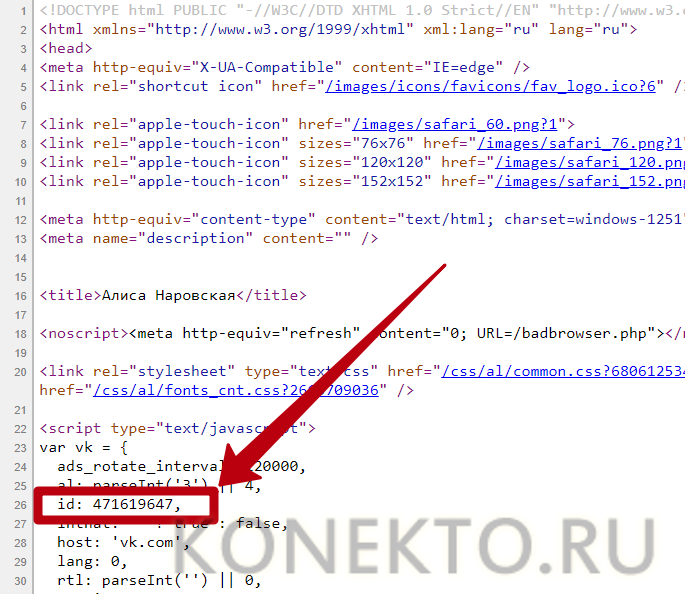На какие айфоны можно установить Эппл Пей
В смартфоны, которые поддерживают средство мобильных переводов денежных средств, встроен специальный чип NFC, который позволяет обмениваться данными на небольшом расстоянии. Такой чип не был установлен в более ранние флагманы, поэтому возникает проблема в использовании системы мобильных транзакций на некоторых девайсах яблочной компании. Рассмотрим, на каких айфонах на сегодняшний день поддерживаются бесконтактные платежи:
- iPhone 6/6 Plus;
- iPhone 6s/6s Plus;
- iPhone 7/7 Plus;
- iPhone SE.

К разочарованию многих пользователей, революционные iPhone 5, 5c и 5s не поддерживают Apple Pay. Единственным возможным решением для владельцев флагманов пятой модели – это пользоваться разработкой купертиновской компании с помощью умных часов Apple Watch. Для этого достаточно синхронизировать iPhone 5 с умными часами.
Как настраивать и как пользоваться Apple Pay на iPhone 6
Для начала нам нужно активировать Apple Pay на iPhone 6 – научиться этому сможет даже «чайник»! Обратите внимание, скачивать приложение или загружать утилиту не нужно, все необходимые инструменты уже есть в вашем телефоне. Напомним, необходимо соблюдение определенных условий – без этих параметров опцию активировать невозможно:
Напомним, необходимо соблюдение определенных условий – без этих параметров опцию активировать невозможно:
- Карта платежной системы Мастер Кард или Виза;
- Банк, входящий в число партнеров программы (можно посмотреть список на официальном сайте);
- Наличие идентификатора пользователя и пройденная авторизация в АйКлауд;
- На счету карточки должна лежать сумма, превышающая один рубль.
Изучаем, как включить Эпл Пей на Айфон 6 – этот процесс займет пару минут:
Откройте приложение «Валлет», предустановленное в оболочку смартфона;
Кликните на кнопку в виде плюса – вы найдете ее сверху справа;
Прочтите соглашение и нажмите на иконку согласия;
Отсканируйте карточку с помощью встроенной камеры;
- Или введите информацию о пластике вручную – номер, срок действия, цифры с обратной стороны и ФИО пользователя;
- Кликните «Далее»;
- Дождитесь получения кода в сообщении – это подтверждение от банка;
- Введите цифры в нужную строку и снова нажмите «Далее».
А еще мы порекомендуем активировать отпечаток пальца – без него оплата не будет происходить по запланированному алгоритму. Поговорим о том, как настроить Apple Pay на iPhone 6 6s в части Тач Айди:
- Откройте настройки на смартфоне;
- Найдите в меню строку «Тач Айди»;
- Введите код-пароль, использованный при регистрации;
- Кликните «Добавить отпечаток» и следуйте инструкции, чтобы ввести данные пальца;
- В меню «Использование» включите тумблер «Эпл Пэй».
Готово! Вы смогли самостоятельно установить Apple Pay на iPhone 6, а значит – пора изучить алгоритм оплаты выбранных покупок.
Оплачивать Apple Pay на iPhone 6 сможет каждый – не нужно никаких особенных навыков и умений. Изучайте нашу пошаговую инструкцию:
- Дождитесь появления на экране терминала соответствующего уведомления;
- Поднесите смартфон на расстояние около 2-5 сантиметров;
- Как только на экране телефона появится запрос платежа, приложите палец к сканеру отпечатков;
- Как только операция будет осуществлена, на экране появится иконка в виде галочки.
Вот мы и обсудили, как пользоваться Эпл Пей на Айфон 6 – даже ребенку доступен простейший алгоритм. Все, что вам потребуется – положительный баланс карточки и заряженный телефон.
Давайте поговорим о принципах работы технологии – наверняка, вам интересно узнать, как именно устройства соединяются между собой.
Открываем и настраиваем систему эпл пей на айфоне 10
Настроить Apple Pay на iPhone X 10 сможет каждый – это достаточно просто. Несмотря на внесенные изменения в работу программы, общий смысл не изменился, вы сможете интуитивно догадаться о необходимости определенных действий.
Для начала разберемся, как открыть Эпл Пей на Айфон X. Эта утилита установлена в ваш смартфон, дополнительных действий осуществлять не нужно:
- Откройте меню настроек на главном экране;
- Найдите строку с соответствующим названием.
Вы уже поняли, как включить Apple Pay на iPhone X – давайте добавлять карточку, чтобы отправиться за покупками как можно быстрее.
На главной странице Валлет вы увидите кнопку «Добавить» или иконку в виде плюса в верхнем правом уголке;
Прочтите информацию, представленную на экране, и кликните «Далее»;
Отсканируйте пластик с помощью встроенной камеры;
- Можно ввести данные вручную – защитный код, номер и срок действия, ФИО пользователя;
- Поместите лицо в рамку для распознавания – это займет пару секунд;
- Как только система даст положительный ответ, вновь кликните на кнопку «Далее»;
- Введите проверочный код в соответствующую строку и нажмите «Готово».
Если вы используете одну из карточек, ранее внесенных в память Айтюнс, придется ввести защитный код и срок действия, а также подтвердить операцию кодом из входящего СМС-сообщения.
Как видите, инструкция достаточно доступна – никаких значительных отличий от старых версий нет, добавлено лишь несколько действий.
Чтобы приобретать выбранные вещи, оплачивать метро, ходить в кино или ресторан, нужно разобраться, как пользоваться Apple Pay на iPhone X 10. Мы подготовили для вас соответствующую инструкцию.
Какие устройства поддерживают Apple Pay

Перед началом использования нужно убедиться, поддерживает ли ваш смартфон функцию бесконтактной оплаты. К сожалению, подобная технология стала развиваться относительно недавно, и доступна только на современных моделях мобильных устройств. Ниже приведем перечень совместимых гаджетов от популярного бренда:
В итоге, чтобы Эппл Пей корректно работало на вашем смартфоне желательно соблюдать следующие требования:
- Главное, чтобы устройство было оборудовано NFC модулем. Без него не сможете проводить бесконтактную транзакцию.
- Ваша кредитка должна обслуживаться банком, который заключил партнерские отношения с производителем телефона.
- Должна быть установлена последняя версия программного обеспечения. И своевременно обновляйте официальную прошивку.
- Перед началом использования необходимо зарегистрировать учетную запись в сервисе ICloud и получить индивидуальный ID.
Как обойтись без дальних родственников
Вариант с картой — это самый быстрый способ начать использование Apple Pay прямо сейчас. Но такой вариант сложно назвать стабильным и надежным.
Во-первых, если понадобится выполнить перевод с подключенной к Apple Pay карты на любую другу, потребуется SMS-подтверждение. Одноразовый SMS-код нужен и при авторизации в виртуальном кабинете банка. А поскольку карта подвязана к мобильному телефону «дальнего родственника», вам придется постоянно беспокоить человека.
Во-вторых, карта по-прежнему никогда не будет принадлежать вам, в связи с тем, что банки нередко меняют условия обслуживания, узнать об этом вы не сможете.
Наконец, каждый раз, когда вы будете оплачивать покупку, ваш родственник, друг или знакомый будет получать уведомление о списанной сумме.
Выход есть! Платежная система Яндекс.Деньги.
Процедура регистрации в системе очень проста: открываете учетную запись на сайте Яндекс.Деньги и в личном кабинете создаете виртуальную карту. Прикрепить ее к приложению Wallet можно с помощью одноименного приложения Яндекс.Деньги .
Обратите внимание: для прикрепления виртуальной карты Яндекс.Деньги к Wallet необходимо в обязательном порядке переключить регион iOS-устройства на Россию. Добавление карты через приложение Яндекс.Деньги даже проще, чем прикрепление традиционной банковской карты
Уже через несколько минут виртуальная карта появится в списке доступных в приложении Wallet
Добавление карты через приложение Яндекс.Деньги даже проще, чем прикрепление традиционной банковской карты. Уже через несколько минут виртуальная карта появится в списке доступных в приложении Wallet.
Вы можете ее использовать прямо сейчас, но только для оплаты на сайтах, поддерживающих Apple Pay и в приложениях, в которых предусмотрена подобная оплата.
О приложении «Сбербанк Онлайн»
Речь пойдет о том, как установить приложение «Сбербанк Онлайн» для работы с Apple Pay плюс небольшая инструкция, как загрузить через него вашу карту.
Чтобы начать работу с приложением «Сбербанк Онлайн», а за тем и с Apple Pay, необходимо найти его в App Store, скачать и затем установить его на свое устройство.
Для того чтобы активировать работу Apple Pay через «Сбербанк Онлайн» нужно зарегистрироваться в приложении, вот как это сделать владельцам IPhone:
- Для корректной работы приложения у вас должен быть подключен Мобильный Банк.
- Откройте приложение и нажмите «Войти в Сбербанк Онлайн»
- Система запросит логин или идентификатор – введите его
- Если вы забыли логин, то введите номер своей карты
Теперь поговорим о том, как настроить работу Apple Pay через «Сбербанк Онлайн», а конкретнее, как добавить вашу карту в Wallet.
IPhone:
Зайдите в «Сбербанк Онлайн»
Перейдите на страницу карты Master Card
Нажмите «Подключить Apple Pay» или «Подключить на IPhone»

Добавьте карту в приложение Wallet. Вам не понадобится ни сканировать карту, ни вводить какие-либо личные данные

После добавления карты ее статус на главной странице приложения должен измениться

Apple Watch:
- Также откройте «Сбербанк Онлайн» и перейдите на страницу Master Card
- Нажимайте либо «Подключить Apple Pay», любо «Подключить на Apple Watch»
- Все, осталось только добавить карту в Wallet и дождаться изменения ее статуса на главной странице.
Кроме того, всегда можно добавить карту обычным способом, через само приложение Wallet, и вот как это сделать на IPhone:
- Зайдите в Wallet
- Выберите «Добавить пластиковую карту». Вы можете добавить данные о карте, сфотографировав ее или написав их вручную.
- После этого жмите «Далее». Банк начнет проверку информации, на основе которой решит, возможно ли внести карту в приложение
- Если банку потребуется дополнительная информация, предоставьте запрашиваемые данные: вернитесь в раздел «Настройки» > «Wallet и Apple Pay» и выберете карту, о которой идет речь
- После того как карта пройдет проверку банка, нажмите «Далее»
Подробнее о том, как добавить карту на другие устройства Apple, читайте на нашем сайте.
Как это работает?
Основа: механизм системы основан на технологии близкой передачи данных NFC (на расстоянии до 20 см) в связке с чипом Secure Element, который хранит данные о банковской карте в зашифрованном виде. Secure Element представляет индустриальный стандарт в области финансовых операций. На этом чипе выполняется специальное Java-приложение.
Secure Element: это область выделенной памяти, отделенной от системной. В этой области хранятся данные банковских карт пользователя. Ни одна программа не имеет к ней доступ, данные никуда не передаются и даже Apple не может повлиять на эту стратегию. Так что никто не узнает о твоих покупках и движении денежных средств.
Secure Enclave: это компонент, который управляет процессом аутентификации и запускает платежные транзакции. Вместе с тем, он хранит отпечаток пальца для Touch ID.
Apple Pay Servers: это серверная часть, управляющая состоянием кредитных и дебетовых карт в приложении Wallet, вместе с номером устройства, хранящимся в Secure Element. Apple Pay Servers также отвечают за перекодирование платежных сведений внутри приложений.
Требования
С Apple Pay могут работать модели iPhone от 6 и выше, а также Apple Watch. Главное, чтобы была в наличии функция Face ID и Touch ID. Последняя в некоторых устройствах не требуется. Уточнить, поддерживает ли устройство данный сервис или нет можно на специальной странице сайта Apple или посмотреть в списке ниже. Кроме того, должны выполняться следующие требования:
- Клиент выполнил вход в iCloud.
- Установлено приложение Apple Pay.
- У клиента есть карты MasterCard или Visa.
- На смартфоне есть приложение Сбербанка.
- У клиента есть регистрация в системе Сбербанк онлайн.
Последние два пункта могут не выполняться в зависимости от того, какой вариант подключения к сервису выбирает человек. Также, как легко заметить, система МИР не поддерживается. Это нужно учитывать еще на этапе оформления платежного средства. Кроме того, рекомендуется использовать карты типа Standard/Classic или уровнем выше (Gold, Platinum и так далее).
Какие устройства можно использовать с Apple Pay?
Apple Pay поддерживается на следующих смартфонах от рассматриваемого производителя:
- iPhone XS, XS Max, XR и
- iPhone 8 и 8 Plus.
- iPhone 7 и 7 Plus.
- iPhone 6 Plus, 6s Plus, 6 и
- iPhone SE.
Аппараты, которые работают под управлением Windows Phone или Android не поддерживаются. Впрочем, у них есть свой аналогичный сервис.
Какие карты Сбербанка можно подключить к телефону?
Сбербанк, как эмитент карты, предлагает своим клиентам обширный выбор платежных средств, которые могут работать с данным сервисом:
- Mastercard Black Edition, Gold и World Elitе.
- Visa Classic, Gold, Platinum и
- Mastercard Standard, Gold и
Безопасна ли функция apple pay на iphone х
Пользователи, которые длительное время работают с продукцией компании Apple, уже смогли убедиться в надежности ее технологий. К ним относится использование платежных систем. Вся информация о банковской карте не содержится в памяти самого телефона или на серверах компании.
Данные о суммах сделанных транзакций содержатся в виде анонимной информации. Получается, что от глаз мошенников все ваши реквизиты скрыты надежно.
Как на iPhone X сместить экран вниз
Использование функции Touch ID во время оплаты позволяет риск взлома свести к минимуму. Даже если Айфон потерян или украден, с его помощью расплатится будет невозможно, так как не получится подделать отпечаток пальца.
Это касается и технологии для идентификации Face ID, применяемой на IPhone X. Система владельца идентифицирует при помощи распознавания его лица.
Уровень точности и надежности работы системы очень высокий, она способна распознать владельца гаджета даже при изменениях внешности (к примеру, в парике или очках), но с другим человеком его не спутает, даже при похожих чертах лица.
Существенным плюсом совершения покупок при помощи собственной платежной системы на устройстве Айфон Х стала именно безопасность и удобство во время онлайн платежей. Оплачивая услуги или товары через интернет, больше не нужно создавать учетную запись плательщика или вводить данные карты &ndash, достаточно активировать функцию, взглянуть на экран смартфона. При этом не нужно волноваться, что ваши банковские реквизиты будут перехвачены мошенниками.
Как на iPhone пользоваться Apple Pay5
Сбой подключения к Apple Pay
Несмотря на масштабность компании Apple, предусмотреть каждую мелочь не в силах и они. Некоторые пользователи, после запуска сервиса, столкнулись с рядом сбоев и ошибок. На начало 2017 года большинство из них устранено. Как правило, причиной проблем, когда идет процесс активации Apple Pay, становится карта, а точнее – банк, который не поддерживает платежную систему.
Для устранения сбоя в Apple Pay рекомендуется, во-первых, перезагрузить устройство и повторить настройку через некоторое время. Если ошибка сопровождается сообщением: «Эмитент Вашей карты пока не предоставляет поддержку для этой карты», следует обратиться в отделение банка, уточнив, поддерживается ли данная карта. Можно также воспользоваться помощью специалиста по телефону.
Преимущества и недостатки системы
Что такое Apple Pay?
Apple Pay — это платежная система, с которой вам больше не понадобится носить с собой кошелек. Достаточно один раз привязать банковскую карту к iPhone или Apple Watch и использовать их для покупок в магазинах и интернете.
Платежи в магазинах с Apple Pay занимают считанные секунды. Просто приложите палец к Touch ID на iPhone или дважды нажмите боковую кнопку на Apple Watch и поднесите их к терминалу.
Какие банковские карты можно использовать?
На сегодняшний день Apple Pay работает только с картами MasterCard, выпущенными Сбербанком. В ближайшее время список банков, поддерживающих Apple Pay, будет расширен.
Подтвердить покупку сможете только вы с помощью отпечатка пальца или кода блокировки iPhone.
Как привязать карту к iPhone?
Чтобы начать пользоваться Apple Pay, достаточно привязать карту к iPhone в несколько простых шагов:
Откройте приложение Wallet на iPhone и нажмите «Добавить платежную карту».
Введите данные карты вручную или отсканируйте ее при помощи камеры.
Подтвердите правильность введенных данных и подождите, пока система утвердит вашу карту.
После этого карта появится в приложении Wallet.
Если на экране iPhone появилась надпись «Эмитент Вашей карты пока не предоставляет поддержку для этой карты», это значит, что ваш банк или карта не поддерживаются Apple Pay в России, или на карте недостаточно средств (меньше 1 рубля).
Как платить с помощью iPhone?
Apple Pay работает с терминалами, которые поддерживают бесконтактные методы оплаты. Узнать их можно по такой маркировке:
Чтобы оплатить покупку с помощью iPhone, просто положите палец на сканер Touch ID и поднесите смартфон к терминалу. Звуковой сигнал и галочка на экране iPhone оповестят вас о том, что оплата прошла успешно.
Если у вас есть несколько карт и вы хотите расплатиться какой-либо из них, нажмите дважды на Touch ID при заблокированном экране. Перед вами откроется окно быстрой оплаты, где вы сможете выбрать нужную карту.
Иногда понадобится расписаться на дисплее телефона или ввести ПИН-код карты: например, при покупке на сумму более 1000 рублей.
Как привязать карту к Apple Watch?
Сперва в целях безопасности вам понадобится добавить на Apple Watch 4-значный код-пароль. Чтобы сделать это, перейдите в приложение Watch и выберите «Код-пароль».
Затем в приложении Watch выберите пункт «Wallet и Apple Pay» и следуйте инструкциям на экране, чтобы привязать карту к Apple Watch
Обратите внимание, что даже если вы уже привязали карту к своему iPhone, для Apple Watch это нужно сделать отдельно
Когда вы закончите, можно будет оплачивать покупки в магазинах только с Apple Watch. iPhone для этого не потребуется.
Как платить с помощью Apple Watch
Перед оплатой дважды нажмите боковую кнопку на Apple Watch, выберите нужную карту из добавленных и поднесите дисплей часов к терминалу. Когда оплата пройдет, вы почувствуете вибрацию и услышите звуковой сигнал.
То есть теперь можно оставить кошелек дома?
Да, настроив Apple Pay вы сможете отправиться за покупками с iPhone или Apple Watch, а кошелек с картами и наличными оставить дома. Это удобно и безопасно.
За последние пару лет мы привыкли пользоваться Apple Pay. Двойное нажатие на кнопку Home, подтверждение Touch ID, готово – покупка оплачена! На iPhone X нет ни кнопки Home, ни Touch ID. Соответственно, и Apple Pay работает по-другому. Ниже об этом подробнее.
Активация Apple Pay на iPhone X с помощью Face ID состоит из трёх частей.
С какими банками работает Apple Pay?
В 2021 году в РФ почти все крупные финансовые компании, имеющие государственную аккредитацию, привязаны к данной платёжной системе, позволяя своим клиентам совершать покупки более доступным методом. Apple Pay поддерживается следующими банками и платёжными системами:
- Открытие
- ВТБ
- Русский стандарт
- Газпромбанк
- Промсвязьбанк
- Сбербанк
- Евросеть Кукуруза
- РайффайзенБанк
- Тинькофф Банк
- МТС
- Рокетбанк
- Яндекс Деньги
- Мегафон
- Альфа-Банк
- Билайн
- Бинбанк
- Банк Санкт-Петербург
Стоит отметить, что вышеперечисленный список неполный, а сервис бесконтактных совершений финансовых операций набирает обороты, и уже в самое ближайшее время еще порядка 10 компаний будут готовы установить Apple Pay и предоставить возможность мобильного совершения платежей своим клиентам. Со всеми банками-эмитентами, которые поддерживают платёжную систему Эпл Пэй, можно ознакомиться на официальном сайте «яблока».
Почему не стоит опасаться использовать Apple Pay в России?
Платежные сервисы представляют огромный интерес для мошенников и киберпреступников. Поэтому у пользователей подобных систем нередко возникают опасения по поводу безопасности использования подобных сервисов. Насколько безопасно использовать Apple Pay?
Частые вопросы от пользователей и ответы на них:
1. Информация платежной карты может быть скомпрометирована?
Одна из ключевых особенностей «яблочной» системы заключается в том, что данные карты (номер или PIN-код) хранятся на iPhone и Apple Watch в зашифрованном виде, поэтому подсмотреть их невозможно.
2. А если кто-то подсмотрел мой пин-код?
В случае оплаты при помощи Apple Pay пин-кодом служит отпечаток пальца, который, как известно, является уникальным для каждого человека. Доступ к изображениям отпечатков пальцев могут получить только правоохранительные органы. В действительности, преступнику будет намного проще заполучить пароль от платежной карты.
3. Могут ли посторонние оплачивать покупки при помощи найденных или похищенных Apple Watch?
Пользователи Apple Pay могут производить оплату при помощи смарт-часов Apple Watch без iPhone. Данная возможность полезна в случаях, когда у пользователя по каким-то причинам нет доступа к смартфону. Работа платежной системы на Apple Watch предусматривает обязательную установку числового пароля, который необходимо повторно ввести для осуществления платежа. Если его не знать, купить что-либо не получится. Установить пароль можно следующим образом: «Настройки» -> «Код» -> ввести произвольную последовательность цифр.
4. Я потерял (у меня украли) iPhone с настроенным Apple Pay, что делать?
Принцип действия Apple Pay таков, что система не будет работать без соответствующей настройки («Настройки» -> Touch ID и код-пароль) и активации датчика Touch ID. Таким образом, преступник не сможет получить доступ к устройству. Процесс оплаты через Apple Pay базируется на сканировании отпечатка пальца. К тому же, если сумма транзакции превышает 1 тыс. рублей, может возникнуть необходимость повторно ввести пароль, однако только после сканирования отпечатка пальца.
5. Данные платежной карты будут известны Apple?
Если вы уже покупаете контент в App Store или платите за дополнительное место в iCloud, переживать о том, что Apple получит доступ к данным вашей платежной карты нецелесообразно, поскольку карта уже привязана к аккаунту.
6. Доступ к Apple Pay могут получить сторонние приложения?
Жесткая политика Apple предотвращает появление в ее фирменном магазине приложений сомнительных программ. Кроме того, iOS запрещает установку ПО из непроверенных источников. Таким образом, подобное беспокойство безосновательно.
7. Взимаются ли дополнительные комиссии?
Платежи при помощи Apple Pay осуществляются без какой бы то ни было комиссии. То есть, пользователь платит только сумму, которая указана на этикетке товара.
При оплате с помощью «яблочной» платежной системы снимается комиссия в размере 0,15 % — 0,17%, однако платит ее не пользователь, а точка, где осуществляется транзакция.
Безопасно ли оплачивать товары посредством телефона
Некоторые не думают, что эта процедура хорошо защищена, но многие сотрудники банковских структур уверяют, что оплата с помощью Apple Pay гораздо безопаснее, чем обычной пластиковой карточкой. Все из-за того, что в Apple Pay присутствует многоуровневая система защиты.
Сразу стоит сказать, что номер вашей карты, внесенной в платежную систему, не сберегается на устройствах или же самих серверах Apple, а это несомненный плюс. Вместо номера присваивается персональный номер вашей учетной записи аппарата, который еще и зашифровывается, и сберегается локально. Именно этот номер и применяется при платежах вместо данных вашей карточки. Поэтому при оплате покупок телефоном вы не передаете продавцу ваш номер кредитки, свои персональные данные.
Кроме того, для каждого платежного перевода генерируются одноразовые коды. Еще применяются технологии биометрической идентификации. Чтобы оплатить тот или иной товар, клиент подтверждает собственную личность посредством отпечатка пальца или (в новых моделях) по снимку лица. Другими словами, если ваш телефон украдут, преступник не сумеет никак потратить средства с вашей карточки. Как видите, компания защищает ваши деньги лучше, чем обычная карта с магнитной полосой и чипом.
Безопасность

Apple Pay можно назвать безопасным способом оплаты как в интернете, так и в магазине. Все транзакции защищены паролями. Для надежности можно также установить на блокировку скан лица или отпечаток пальца. Никто не сможет проникнуть в ПО без прохождения идентификации.
Данные платежного средства, привязанного к системе, не открываются во время оплат. Постоянно генерируются токены, которые и получают кассиры.
А в случае потери телефона, можно разыскать его. Это возможно лишь при заранее загруженной и включенной программе «Найти iPhone». После нужно:
- Войти в icloud.com/find.
- Ввести свой Apple ID.
- Кликнуть на поиск.
- Просмотреть месторасположение устройства.
Не исключено стирание данных с телефона. Но после подобного отследить месторасположение устройства уже не получится.
Если на айфоне не активирована программа «Найти iPhone», то в целях безопасности можно:
- Поменять пароль на Apple ID.
- Сообщить о пропаже в правоохранительные органы и попробовать отыскать телефон по серийному номеру устройства.
- Заблокируйте привязанные карты через оператора банка.
- Произведите блокировку сим-карт через мобильного оператора.
Подобные действия помогут защитить не только денежные средства на счету, но и запретят просматривать и использовать злоумышленникам другую личную информацию.
Как пользоваться функцией Apple Pay
Делать платежи с помощью этой технологии может практически каждый американец, однако в России она только набирает популярность. Поэтому у пользователей возникают вопросы о том, как пользоваться данной функцией.
Такая возможность обеспечивается за счёт наличия модуля NFC. Его функция состоит в записи или считывании данных, на основе использования беспроводной технологии. Для передачи используется встроенная антенна.
Такой платёж не предусмотрен устаревшими моделями смартфонов. Эта ситуация относится ко всем устройствам до iPhone 5S включительно. В моделях 6 и 6 плюс и более поздних, оплата должна срабатывать.
Однако обмен информацией с платёжным терминалом в последних моделях телефона не произойдёт до тех пор, пока личность владельца не будет подтверждена отпечатком пальца.
Процедура оплаты товаров выглядит следующим образом:
- Нужно два раза подряд на смартфоне нажать кнопку Home.
- На телефоне выбрать карту для оплаты.
- Для подтверждения платежа использовать датчик Touch ID. Палец прислоняют к экрану для удостоверения личности.
- Устройство поднести к терминалу и дважды нажать на боковую кнопку, что представляет собой команду к произведению оплаты.
- Указать пин-код банковской карточки (если имеет место крупная сумма).
Затем будет осуществляться бесконтактный обмен данными с терминалом для оплаты. После завершения транзакции на экране iPhone появится соответствующее сообщение. На этом процедура оплаты будет завершена.
Если произойдёт кража мобильника, то существует возможность запретить использовать Apple Pay. Для этого необходимо воспользоваться функцией «Найти iPhone.
Нужно учитывать, что для проведения платежей mobile phone, обязательным условием является то, что рассматриваемый вариант поддерживает магазин и банк, проводящий платежи. Только в этом случае транзакция будет выполнена.
Если не работает Эппл Пей, то нужно найти причину и исправить её.
История транзакций на устройствах Apple

Желающим контролировать платежи, есть возможность просмотреть историю транзакций по каждой карте.
Чтобы увидеть информацию о потраченных суммах и месте платежной операции на смартфоне или айпаде, нужно перейти в Валлет, затем в раздел «Оплата», кликнуть на желаемую карточку и просмотреть «Транзакции».
В случае с часами, пользователю достаточно открыть приложение Watch на iPhone. После найти «Wallet и Apple Pay», опять на карту и «Транзакции».
Для просмотра истории на ПК, нужно отправиться в раздел «Оплата» на устройстве и, как в вышеописанных случаях открыть информацию по одной из карт.
В случае отклонения транзакций, стоит убедиться, работает Эпл Пей на айфоне 10 или нет.
Причины ошибок различны:
- банк может заблокировать карту из-за окончания срока ее действия;
- недостаточное количество средств на счету;
- неверное подключение;
- технический сбой;
- устаревшее приложение и др.
Работа с банковскими картами в Apple Pay
Основное преимущество данного сервиса – это не только возможность быстрой оплаты, но и гибкая система настроек для каждой карты, а также детальная история, которая сохраняется в автоматическом режиме. Это очень удобно, например, если вам нужно рассчитать свои примерные затраты по каждой из карт, но только при условии, что вы постоянно оплачивали именно через Apple Pay.
Зайдите в приложение Wallet, чтобы просмотреть полный список карт, подключенных в системе. Здесь же вы можете нажать на любую карту, внизу кликнуть по иконке с тремя точками, чтобы зайти в настройки. Во вкладке «Сведения» отображена полная информация о вашей карте, а также прикреплено приложение вашего банка. Если вам не нужна данная карта в Wallet, достаточно пролистнуть вниз и кликнуть по вкладке «Удалить».

Есть еще одна интересная вкладка – «Транзакции». Здесь хранится полная история ваших платежей с пометкой о том, где именно вы оплачивали товары или любые другие услуги. Вы можете нажать на любую из транзакций, чтобы просмотреть более детальную информацию.

Отвязка карты
При желании можно убрать платежное средство с устройства. Способ зависит от девайса.
На iPhone или iPad отвязка платежной кредитки осуществляется в следующей последовательности:
- Перейти в раздел Настроек.
- Выбрать пункт бесконтактного платежа.
- Кликнуть по карте, от которой хотим избавиться.
- Прокрутить вниз.
- Нажать по кнопке «Удалить»
Чтобы убрать банковскую кредитку, используемую на смарт-часах, потребуется:
- Включить приложение «Watch» на телефоне.
- Перейти во вкладку «Мои часы».
- Прокрутить вниз до «Wallet и Apple Pay».
- Выбрать банковскую кредитку, от которой желаем избавиться.
- Кликнуть по пункту «Удалить эту карту».
Для удаления банковской кредитки, которая введена на компьютере или ноутбуке Mac, потребуется выполнить 4 действия:
- Перейти к системным настройкам.
- Нажать на раздел бесконтактного платежа.
- Выбрать карту и кликнуть по значку «-».
- Подтвердить действие кнопкой «Удалить эту карту».
Конкурирующие фирмы
Как было подмечено ранее, Google пыталась выйти на рынок с приложением Wallet, но положительного результата не достигла, потому что лидерство в то время по бесконтактным перечислениям принадлежало фирме Softcard, поддерживаемой самыми крупными мобильными операторами Америки. В дальнейшем приложение стало достоянием Google, которой пришлось выложить на это около ста миллионов долларов.
Взяв за основу наработки фирмы Softcard, компания Google доработала нюансы и создала сервис Android Pay, принцип функционирования которого основан на базе, приближенной к Apple Pay.
Солидная ниша на рынке бесконтактных финансовых операций принадлежит платежной компании Samsung, потратившей на доработку и внедрение Samsung Pay четверть миллиарда долларов – во столько обошлось приобретение корпорации Loop Pay. Основной стратегический упор делался на совмещение со старыми устройствами, что пользователи системы оценили по достоинству.
Электронные платежи и кошельки, функционирующие по всему миру, пользуются аутентификацией благодаря QR-кодам. Изначально разработка принадлежала компании Paydiant, но в дальнейшем ее постигла сложная судьба – пришлось вливаться в купившую ее корпорацию Pay Pal. Коды QR сканируются со смартфонов с платформами Андроид или Айфон, поддерживающих одну из версий iOS. Предварительно устанавливается приложение Current C, работающее на технологии Paydiant. Минус такой системы – сканирование кода, необходимого для проведения оплаты.